[Επιλύθηκε] 2 εύκολοι τρόποι εγγραφής συσκέψεων Lync με υψηλή ποιότητα σε Windows/Mac
Τρόπος εγγραφής συσκέψεων του Microsoft Lync? Ανεξάρτητα από το εάν θέλετε να κρατάτε σημειώσεις για τις διαδικτυακές συσκέψεις ή να στέλνετε το σημαντικό περιεχόμενο σε όσους απουσιάζουν, η εγγραφή συσκέψεων Lync είναι πολύ σημαντική. Ειδικά στις μέρες μας που το διαδικτυακό συνέδριο έγινε δημοφιλές μετά την επιδημία του COVID-19.
Ευτυχώς, παρέχει μια ενσωματωμένη συσκευή εγγραφής οθόνης για την εγγραφή συσκέψεων Lync ως οικοδεσπότης ή συμμετέχων. Έχει όμως και κάποιους περιορισμούς. Έτσι, αυτό το άρθρο θα εισαγάγει έναν άλλο εύκολο τρόπο καταγραφής συσκέψεων Lync. Ανεξάρτητα από το εάν θέλετε να εγγράψετε ήχο, βίντεο, ανταλλαγή άμεσων μηνυμάτων, παρουσιάσεις PowerPoint ή ζωντανές εκδηλώσεις, μπορείτε να μάθετε αυτούς τους δύο αποτελεσματικούς τρόπους με λεπτομερή βήματα σε αυτό το άρθρο.
Λίστα οδηγών
Τρόπος εγγραφής συσκέψεων Lync μέσω της ενσωματωμένης συσκευής εγγραφής Ο απόλυτος οδηγός για το πώς να καταγράφετε εύκολα συσκέψεις Lync Συχνές ερωτήσεις για την εγγραφή συσκέψεων Lync σε Windows/MacΤρόπος εγγραφής συσκέψεων Lync μέσω της ενσωματωμένης συσκευής εγγραφής
Αν και το Microsoft Lync είναι η παλιά έκδοση του Skype, παρέχει επίσης μια προεπιλεγμένη λήψη οθόνης για την εγγραφή συσκέψεων Lync με όλες τις βασικές λειτουργίες. Εκτός από τον οικοδεσπότη της σύσκεψης, οι συμμετέχοντες μπορούν επίσης να καταγράφουν συσκέψεις Lync εάν επιτρέπεται. Ακολουθήστε τα παρακάτω αναλυτικά βήματα:
Βήμα 1.Εκκινήστε το λογισμικό Lync στον υπολογιστή σας και εισαγάγετε τη συνάντηση που θέλετε. Στη συνέχεια, θα δείτε το κουμπί "Περισσότερα" με τρεις τελείες στην κάτω δεξιά γωνία. Κάντε κλικ σε αυτό το κουμπί και, στη συνέχεια, κάντε κλικ στο κουμπί "Έναρξη εγγραφής" για να καταγράψετε συσκέψεις Lync. Εάν είστε συμμετέχων, μπορείτε να ζητήσετε από τον οικοδεσπότη να ενεργοποιήσει την άδεια εγγραφής οθόνης για εσάς. (Αυτός ο κανόνας λειτουργεί επίσης αν θέλετε καταγράψτε μια συνάντηση Zoom ως συμμετέχων.)
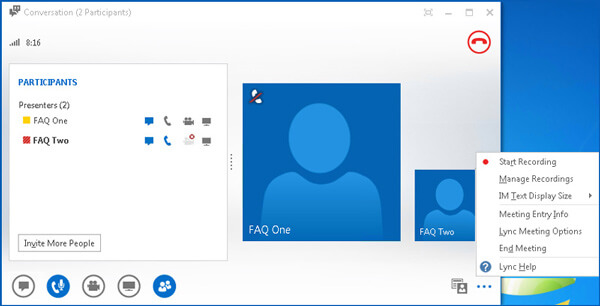
Βήμα 2.Μετά από αυτό, μπορείτε να κάνετε παύση και να σταματήσετε την εγγραφή ελεύθερα. Κάντε ξανά κλικ στο κουμπί "Περισσότερα". Αργότερα, κάντε κλικ στο κουμπί "Διακοπή εγγραφής" για να ολοκληρώσετε την εγγραφή. Θα αποθηκευτούν αυτόματα στον υπολογιστή σας.
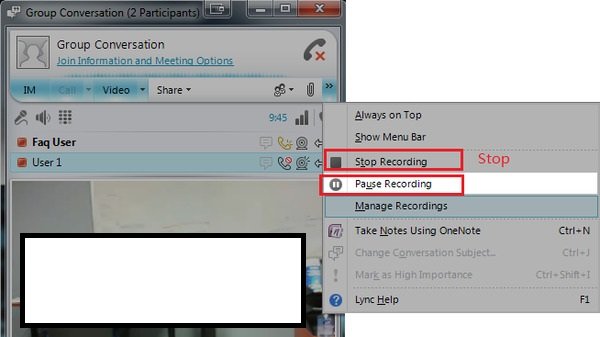
Βήμα 3.Μπορείτε να δείτε όλες τις εγγραφές στον λογαριασμό "Microsoft Lync Recording Manager". Ή μπορείτε να μεταβείτε στο φάκελο "C:Users (το όνομα χρήστη σας) Lync Recordings" για να βρείτε όλες τις εγγραφές Lync. Μπορείτε να επιλέξετε να τα παίξετε, να τα μοιραστείτε και να τα διαγράψετε.
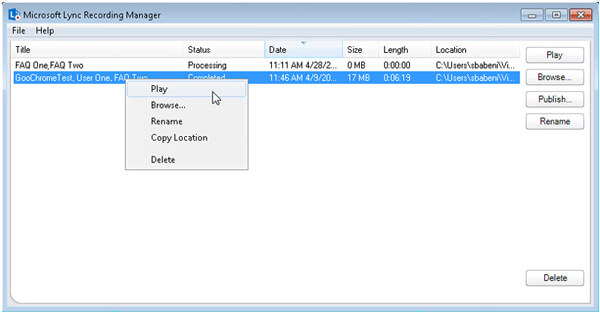
Περαιτέρω ανάγνωση
Μειονεκτήματα της χρήσης της προεπιλεγμένης συσκευής εγγραφής Lync
Ο απεριόριστος τρόπος καταγραφής συσκέψεων Lync σε Windows και Mac
Για να λύσετε όλους τους περιορισμούς που αναφέρθηκαν προηγουμένως, απλά πρέπει να κάνετε δωρεάν λήψη AnyRec Screen Recorder για Windows/Mac. Με αυτήν την ευέλικτη συσκευή εγγραφής οθόνης, μπορείτε να καταγράφετε συσκέψεις στο Lync με Ανάλυση 1080p και το μέγιστο 60 fps για ομαλή αναπαραγωγή ή ανέβασμα στο Facebook. Μπορείτε επίσης να προσθέσετε σχολιασμούς για να κρατάτε σημειώσεις σε πραγματικό χρόνο. Μάθετε περισσότερα για τα χαρακτηριστικά του παρακάτω.

Καταγράψτε συσκέψεις Lync με την πλήρη οθόνη ή μια επιλεγμένη περιοχή ελεύθερα.
Δυνατότητα εγγραφής του ήχου του συστήματος, του μικροφώνου και της κάμερας web του εαυτού σας.
Παρέχετε εργαλεία επεξεργασίας για την προσθήκη σχολιασμών σε πραγματικό χρόνο για εύκολη λήψη σημειώσεων.
Πλήκτρα πρόσβασης για έναρξη, παύση και διακοπή εγγραφής συσκέψεων Lync ανά πάσα στιγμή.
100% Secure
100% Secure
Εδώ μπορείτε να μάθετε τα λεπτομερή βήματα για την εγγραφή συσκέψεων Lync:
Βήμα 1.ΔΩΡΕΑΝ Λήψη AnyRec Screen Recorder και εκκινήστε το στον υπολογιστή σας. Κάντε κλικ στο κουμπί "Βίντεο εγγραφής" στην κύρια διεπαφή για να εισέλθετε στο επόμενο παράθυρο και καταγραφή διαδικτυακών συναντήσεων.

Βήμα 2.Τώρα μπορείτε να κάνετε κλικ στο κουμπί "Πλήρης" για να τραβήξετε ολόκληρη την οθόνη. Ή μπορείτε να κάνετε κλικ στο κουμπί "Προσαρμοσμένο" για να καταγράψετε το επιθυμητό τμήμα στο Lync. Στη συνέχεια, ενεργοποιήστε το μικρόφωνο, τον ήχο συστήματος και την κάμερα Web ανάλογα με τις ανάγκες σας.

Βήμα 3.Πριν ξεκινήσετε την εγγραφή στο Lync, μπορείτε να κάνετε κλικ στο κουμπί "Ρυθμίσεις εγγραφής" και να προσαρμόσετε τις παραμέτρους βίντεο στο παράθυρο "Έξοδος". Αλλάξτε την ποιότητα βίντεο, τον ρυθμό καρέ και τη μορφή εξαγωγής για να διατηρήσετε υψηλή ποιότητα των εγγραφών. Στη συνέχεια, κάντε κλικ στο κουμπί "OK" και κάντε κλικ στο κουμπί "REC".

Βήμα 4.Μετά από αυτό, μπορείτε να κάνετε προεπισκόπηση και να αποκόψετε το επιπλέον μέρος των εγγραφών του Lync. Τέλος, κάντε κλικ στο κουμπί "Αποθήκευση" για να επιλέξετε τη διαδρομή αποθήκευσης για να τα αποθηκεύσετε.
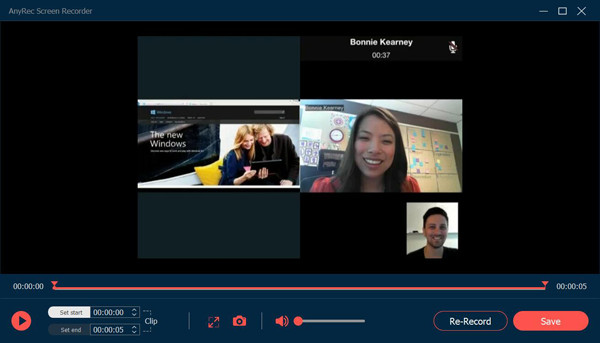
Αυτή δεν είναι μόνο μια αποτελεσματική για την καταγραφή συσκέψεων στο Lync, αλλά και μια διαθέσιμη μέθοδος εγγραφή στο Skype για επιχειρήσεις - την ενημερωμένη έκδοση του Lync. Απλά δοκιμάστε τώρα!
100% Secure
100% Secure
Συχνές ερωτήσεις για την εγγραφή συσκέψεων Lync
-
1.Πού μπορώ να βρω τις εγγραφές μου στο Lync στον υπολογιστή;
Εάν χρησιμοποιείτε την προεπιλεγμένη συσκευή εγγραφής οθόνης για τη λήψη συσκέψεων Lync, οι εγγραφές θα αποθηκευτούν τόσο στον λογαριασμό σας στο cloud όσο και στον υπολογιστή σας. Μεταβείτε στο Microsoft Lync Recording Manager και συνδεθείτε στον λογαριασμό σας ή απλώς μεταβείτε στο τοπικό αρχείο C:Users (το όνομα χρήστη σας) Lync Recordings.
-
2.Μπορώ να καταγράψω συσκέψεις Lync ως συμμετέχων;
Ναι μπορείς. Το μόνο πράγμα που χρειάζεται να ηχογραφήσετε στο Lync ως συμμετέχων είναι να ζητήσετε από τον κεντρικό υπολογιστή άδεια εγγραφής. Όταν σας επιτραπεί η εγγραφή, θα δείτε το κουμπί REC να γίνεται κόκκινο. Ή μπορείτε να χρησιμοποιήσετε μυστικά καταγραφικά οθόνης για καταγραφή συσκέψεων Lync ιδιωτικά.
-
3.Πώς να καταγράφετε συσκέψεις Lync στο διαδίκτυο δωρεάν;
Για να καταγράψετε συσκέψεις Lync στο διαδίκτυο, πρέπει να βασιστείτε σε Δωρεάν συσκευή εγγραφής οθόνης AnyRec. Χωρίς λήψη λογισμικού, μπορείτε να χρησιμοποιήσετε όλες τις βασικές λειτουργίες εγγραφής και σχολιασμού. Θα παρέχει επίσης υψηλότερη ποιότητα και ρυθμό καρέ από την ενσωματωμένη συσκευή εγγραφής οθόνης.
συμπέρασμα
Αυτό το άρθρο έχει εισαγάγει δύο αποτελεσματικές μεθόδους για την καταγραφή συσκέψεων Lync. Παρόλο που παρέχει μια προεπιλεγμένη συσκευή εγγραφής οθόνης, οι εγγραφές Lync εγγράφονται σε πολύ χαμηλή ποιότητα και οι εγγραφές αποθηκεύονται σε μορφή WMV για Windows. Σε αυτήν την περίπτωση, καλύτερα να χρησιμοποιήσετε το AnyRec Screen Reorder καταγραφή βιντεοσυνεδριάσεων στο Lync με υψηλή ποιότητα. Εάν εξακολουθείτε να έχετε ερωτήσεις, μη διστάσετε να επικοινωνήσετε μαζί μας.
100% Secure
100% Secure
 Κορυφαίες 10 εφαρμογές που πρέπει να έχετε για ηχογράφηση συσκέψεων
Κορυφαίες 10 εφαρμογές που πρέπει να έχετε για ηχογράφηση συσκέψεων